
Sidst opdateret den

Kæmper du med en langsom opladning af iPad? Du kan løse problemet ved at bruge trinene i denne vejledning.
Spørger du dig selv: "Hvorfor oplader min iPad så langsomt?" Du er ikke alene. Mens iPads generelt har en god batterilevetid, kan du støde på et problem, der sænker din opladningshastighed.
Heldigvis er dette et problem, der kan løses! I denne artikel dækker vi alle måder, hvorpå du kan reparere en langsomt opladende iPad, samt hvordan du kan oplade din iPad hurtigere end normalt.
6 rettelser til en iPad, der oplader langsomt
1. Tjek din adapter, kabel og stikkontakt
Den første måde at løse din iPad på er at lokalisere problemet. Din første tanke kan være, at der er noget galt med din iPad, men det er mere sandsynligt, at der er noget galt med dit opladningsudstyr.

For at teste dette, prøv at ændre hvert eksternt element i din opladningsopsætning.
-
Tjek din adapter. Din opladningsadapter er den blok, der sættes i væggen. Prøv at bytte den til en anden adapter, mens du beholder det samme kabel, stikkontakt og iPad, og se, om dette har nogen indflydelse på din iPads opladning.
- Tjek dit kabel. Hvis det ikke ændrer noget, kan du prøve at bruge et andet kabel med den samme adapter, stikkontakt og iPad.
- Tjek stikkontakten. Hvis det heller ikke løser din iPad, så prøv at bruge det samme kabel, adapter og iPad med en anden stikkontakt i dit hjem.
Hvis du ikke er i stand til at forbedre din iPads opladningshastighed ved at erstatte noget af den hardware, du bruger til at oplade den, så er problemet sandsynligvis med din iPad og ikke dit opladningsudstyr.
2. Rengør din iPads opladningsport, når din iPad oplader langsomt
Nu hvor vi har fundet ud af, at problemet er din iPad og ikke dit opladningsudstyr, er det tid til at begynde at reparere din iPad.

En af de nemmeste ting, du kan gøre for at rette op på langsom opladning, er at rense opladningsporten. Du kan gøre dette ved at blæse kraftigt ind i porten i to sekunder eller kortvarigt blæse dåseluft ind i porten. Spyt ikke i porten, anbring ikke genstande i porten (såsom en serviet, papirclips eller nål), brug kemikalier til at rense porten osv.
Når du har blæst støvet ud af porten, skal du prøve at oplade den igen og se, om dette har løst problemet.
3. Genstart din iPad, og sørg for, at den er opdateret
Det næste trin er at kontrollere, at din iPad kører korrekt og ikke behøver en opdatering. Med tiden kan din iPad opleve afbrydelser, problemer med cachelagring og andre udfordringer under motorhjelmen, der kan forårsage, at den ikke oplades som forventet.

En god måde at skylle disse udfordringer væk på er at genstarte din iPad. Du kan gøre dette ved at holde nede Power knap og Hjemknappen, eller på modeller uden en Hjem-knap skal du holde nede Power knap og Lydstyrke op knapper.
Efter et par sekunder bør du se en kontakt vises øverst på din skærm, der spørger, om du vil slukke for din iPad. Gør dette, og hold derefter Power knap ned igen for at vække din iPad op igen. Prøv at oplade din iPad igen.
Derudover bør du kontrollere, at din iPad ikke har brug for en opdatering. Du kan opleve en fejl, som Apple har rettet i en softwareopdatering til din iPad. Åbn Indstillinger app, tryk Generel, og tryk derefter på Software opdatering. Hvis der er ny software tilgængelig, skal du følge trinene på skærmen for at opdatere din iPad.
Når du har gjort begge disse ting, kan du prøve at oplade din iPad igen.
4. Se, om din iPad har brug for et nyt batteri
Hvis du stadig oplever problemer med en iPad, der oplader langsomt, så er det tid til at se, om din iPad har brug for et nyt batteri. Hvis din iPad er mere end to år gammel, og du aldrig har udskiftet batteriet, er der en god chance for, at dette er problemet.
Desværre tilbyder Apple ikke nogen indbyggede indstillinger til at kontrollere tilstanden af din iPads batteri. Du finder disse oplysninger i dine iPhone-batteriindstillinger, men ikke for din iPad. I stedet bliver du nødt til at bringe det ind i Apple Store.
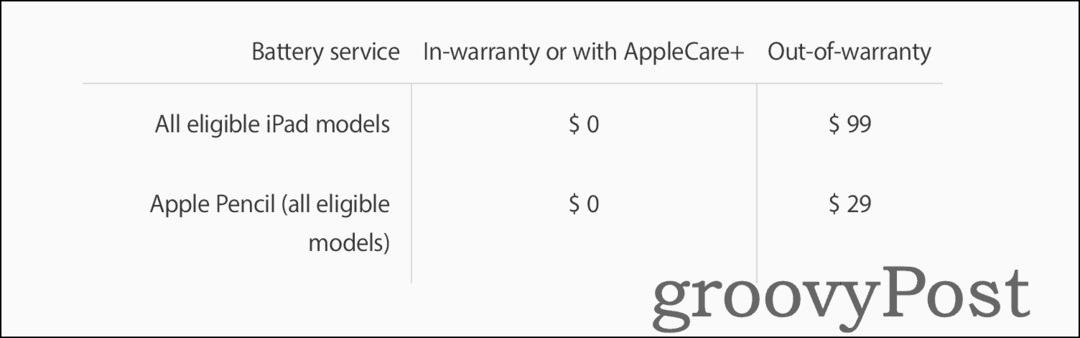
Heldigvis burde Apples personale hurtigt kunne identificere, om et nyt batteri vil løse problemet med din iPad. En batteriudskiftning koster $99 fra Apple og burde få din iPad tilbage til at køre som ny. For en lavere pris kan du se til tredjeparts reparationscentre i dit område. Bare sørg for, at du ved, hvordan du finder et værksted til Apple-produkter.
5. Ret meddelelsen "Tilbehør ikke understøttet".
Et alternativt problem, der kan forårsage langsom opladning, er fejlen "Tilbehør ikke understøttet". Denne meddelelse dukker op, hver gang du har tilsluttet et tilbehør til din enhed, som din enhed afviser.
Der kan være forskellige årsager til dette. For det første er, som meddelelsen siger, at tilbehøret simpelthen ikke understøttes. Måske har du tilsluttet et kabel, der passer til din iPads port, men som faktisk ikke fungerer med din iPad. Dette kan ske, hvis kablet er et ikke-Apple-proprietært kabel (dvs. det er et kabel til en bestemt enhed, såsom en spillekonsol, der ikke er lavet af Apple), eller hvis det er et knock-off-tilbehør.
Du kan også se denne besked, hvis din iPad ikke er opdateret til den nyeste version af iPadOS. Du kan tjekke dette ved at åbne Indstillinger app, trykke Generel, og tryk derefter på Software opdatering. Hvis der er ny software tilgængelig, skal du følge trinene på skærmen for at opdatere din iPad.
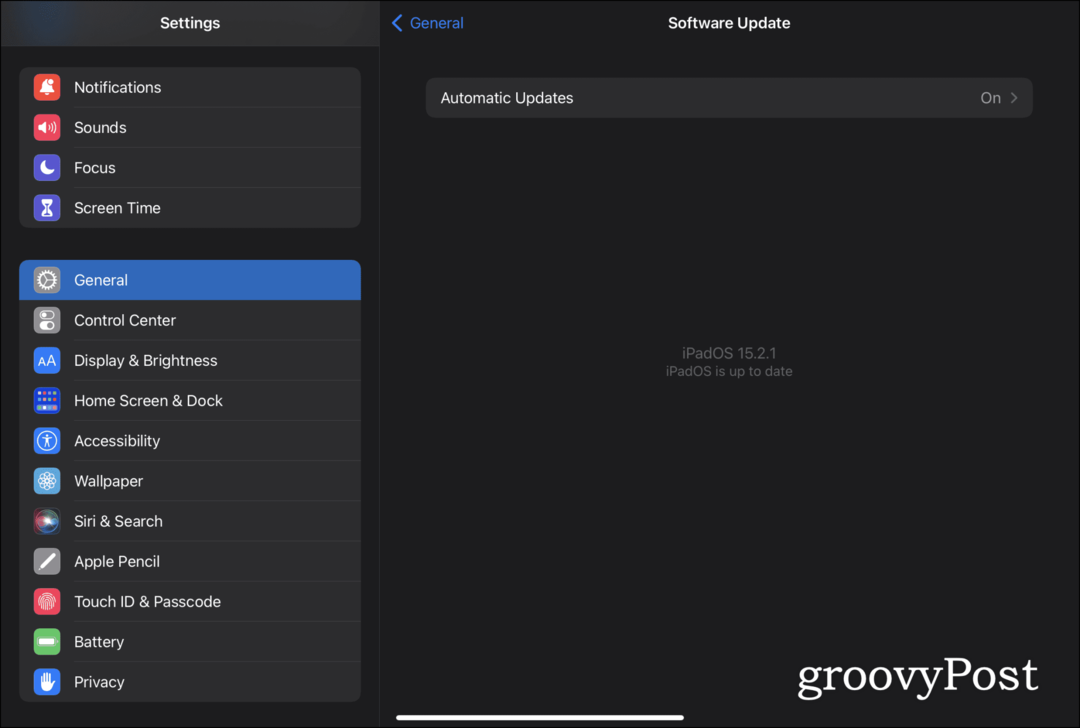
Endelig kan du se denne fejlmeddelelse, fordi din iPads opladningsport er snavset. Prøv at fjerne kablet, rengør porten ved hjælp af metoden beskrevet i Trin 2 af dette indlæg, og derefter genindsætte kablet. At vende kablets orientering kan også hjælpe det til at fungere bedre.
6. Medbring din iPad til Apple Store
Endelig, hvis intet andet virker, så er det tid til at bringe din iPad ind i Apple Store. Alle de ovennævnte løsninger er muligheder, der let skal kunne udføres derhjemme. Ud over dette bliver du dog nødt til at vide, hvordan du kører test og adskiller din enhed i et omfang, der bør overlades til fagfolk.
Du kan kontakte Apple Support her.
Sådan får du din iPad til at oplade hurtigere
Køb en hurtigoplader
De fleste iPad-modeller kan oplades hurtigere med en hurtig oplader, ligesom de nyere versioner af iPhone. Hvis du stadig bruger den lille 5W-standardadapter til at oplade din iPad, så overvej at opgradere til en af Apples hurtigere adaptere.
Denne 20W opladervil for eksempel oplade de fleste iPad-modeller fire gange så hurtigt som standard 5W opladeren. Du kan også finde hurtigopladere til en overkommelig pris på Amazon og i din lokale teknikbutik. Bare sørg for, at elementerne er kompatible med Apple-enheder.
Brug ikke din iPad, mens den oplades
En anden enkel måde at hjælpe din iPad med at oplade hurtigere er at stoppe med at bruge den. Hvis du har travlt, så lad din iPad være i fred, mens den oplades. Spil- og videostreaming kan være særligt belastende for din iPads batteri og sænke opladningshastigheden.
Oplad din iPad derhjemme (ikke i bilen)
Lad endelig din iPad op derhjemme! Der er næsten ingen hurtigopladningsadaptere tilgængelige til køretøjer, da de fleste køretøjer ikke tilbyder stikkontakter, der giver mere end 5W strøm. Oplad din iPad derhjemme først og i bilen derefter. Undgå også offentlige ladestandere. Det kan de forårsage nogle uventede problemer med din enhed.
Reparer din iPad med langsom opladning
Hvis din iPad er langsom til at oplade, bør ovenstående trin hjælpe dig med at rette det.
For at undgå at løbe ind i dette problem igen i fremtiden, kan du lære mere om ved at bruge de rigtige opladere til dine enheder og skabe en mere pålidelig ladestation derhjemme.



